Att ladda ner offlinekartor till din iPhone kan vara oerhört fördelaktigt, särskilt när du reser eller utforskar områden med begränsad eller ingen internetanslutning. Genom att ha offlinekartor lätt tillgängliga kan du komma åt detaljerad navigeringsinformation utan att förlita dig på mobildata eller Wi-Fi, vilket kan rädda dig från att ådra dig ytterligare dataavgifter eller gå vilse i obekanta platser.
Relaterad läsning
- Hur man använder de bästa funktionerna i Apple Maps på iOS
- Hur man öppnar Apple Maps som standard på iPhone och iPad
- Vad är Flyover-funktionen i Apple Maps? (+ Hur man använder det)
- Hur man får GPS-koordinater för en plats i Apple Maps
- Hur man lägger till arbets- och hemplatser i Apple Maps
Offlinekartor kan laddas snabbare och fungera smidigare jämfört med deras online-motsvarigheter, eftersom de inte kräver konstant kommunikation med kartservrar. Sammantaget förbättrar nedladdning av offlinekartor din iPhones användbarhet som ett pålitligt navigeringsverktyg, vilket ger dig en sömlös och oavbruten upplevelse, oavsett din anslutningsstatus.
Hur man laddar ner offlinekartor i Apple Maps på iOS 17
Tillsammans med alla andra stora och spännande funktioner som tillkännagavs på WWDC '23, tillkännagav Apple äntligen möjligheten att ladda ner offlinekartor i Apple Maps på iOS 17. Detta har varit en av de länge efterfrågade funktionerna för Apple Maps-användare, eftersom det har varit möjligt att göra det med Google Maps och många andra populära kartprogram.
Ändå, om Apple Maps är din föredragna kartapp för din iPhone, så kan du ladda ner offlinekartor i Apple Maps med en iPhone som kör iOS 17:
- Öppna Apple Maps app på din iPhone.
- Tryck på din Profilbild i den nedre panelen på höger sida.
- Från menyn som visas trycker du på Offlinekartor.
- På toppen av Offlinekartor skärm, tryck på Ladda ner ny karta.
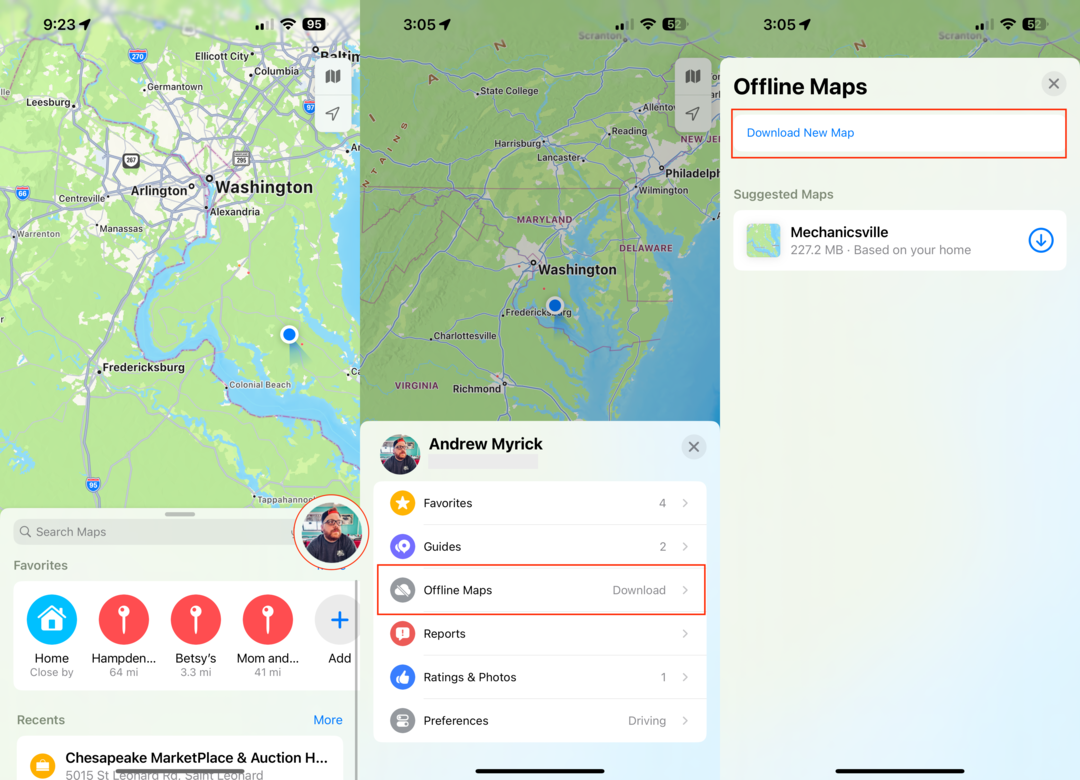
- Ange en stad eller plats där du vill ha tillgång till offlinekartor i Apple Maps.
- Använd guiden som tillhandahålls, dra och släpp förhandsgranskningen baserat på hur stor du vill att kartan ska vara.
- När du är klar trycker du på Ladda ner knapp.
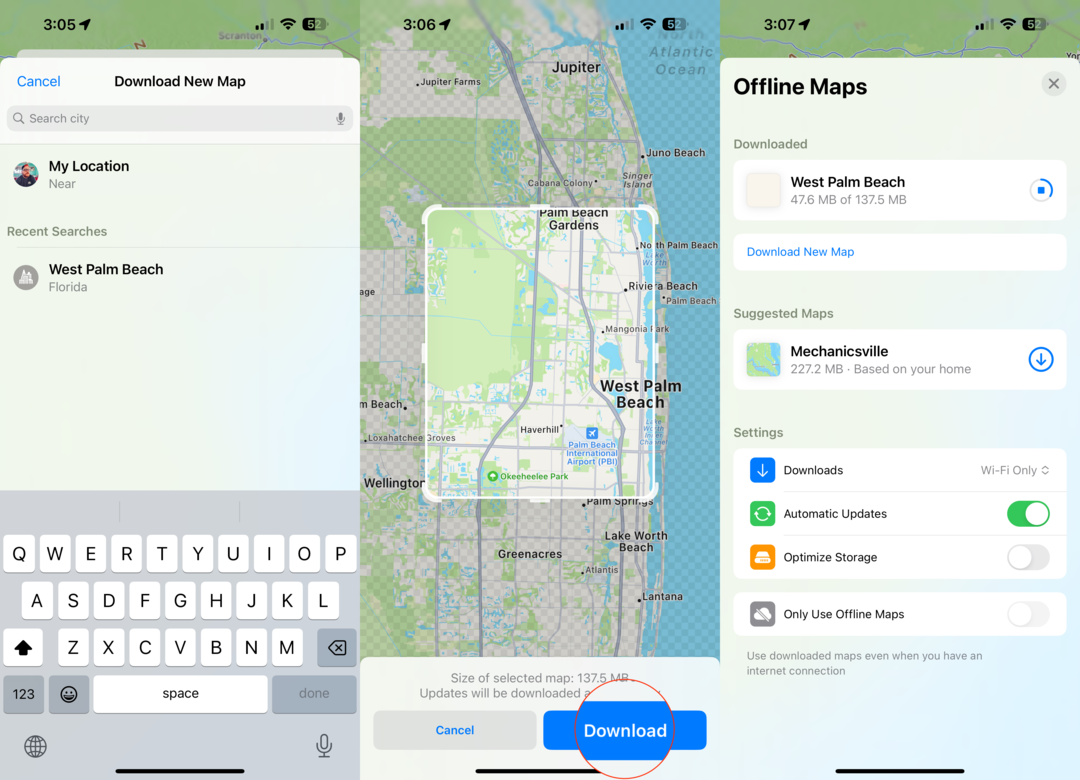
Medan kartan laddas ner kommer du att föras tillbaka till Offlinekartor skärm från tidigare. Men härifrån kommer du att hälsas med några fler alternativ som ger lite mer flexibilitet. Här är alternativen och växlarna som du hittar inom inställningar avsnitt av offlinekartor:
- Nedladdningar.
- Endast Wi-Fi
- Wi-Fi + mobil
- Automatiska uppdateringar
- Optimera lagring
- Använd endast offlinekartor
Dessutom, när du går igenom stegen för att ladda ner offlinekartor i Apple Maps för första gången, erbjuder appen dig att ladda ner kartan för din nuvarande plats. Om du väljer att inte göra det kommer detta att fortsätta att visas under Föreslagna kartor avsnittet i inställningarna för offlinekartor.
Varför skulle du inte ladda ner offlinekartor?
Det finns flera anledningar till varför du kanske inte vill ladda ner offlinekartor till din iPhone. För det första kan offlinekartor konsumera en betydande mängd lagringsutrymme, vilket kan vara ett problem om din enhet har begränsad kapacitet. Detta kan tvinga dig att offra andra appar, media eller filer för att få plats med kartorna.
För det andra kanske offlinekartor inte alltid är uppdaterade, eftersom de inte får realtidsuppdateringar. Detta kan leda till felaktigheter i navigeringen, särskilt i snabbt föränderliga stadsmiljöer. Dessutom kan offlinekartor sakna vissa funktioner och funktioner, såsom trafikuppdateringar i realtid eller transitinformation i realtid, som är tillgängliga i onlinekartor.
Slutligen, om du har en pålitlig internetanslutning och en lämplig dataplan, kan det vara mer att använda onlinekartor bekvämt, eftersom de kan tillhandahålla information och uppdateringar i realtid utan att ta upp värdefullt lagringsutrymme på din enhet.
Andrew är en frilansskribent baserad på USA: s östkust.
Han har skrivit för en mängd olika webbplatser genom åren, inklusive iMore, Android Central, Phandroid och några andra. Nu tillbringar han dagarna med att arbeta för ett VVS-företag, medan han ser ut som frilansskribent på natten.